Hvis du får NVIDIA GPU fejlkode 45, er der et par ting, du kan gøre for at rette det. Prøv først at opdatere dine drivere. Hvis det ikke virker, kan du prøve at nulstille dit grafikkort. Til sidst, hvis alt andet fejler, kan du prøve at geninstallere dit grafikkort. Opdatering af dine drivere er det første, du bør prøve, når du ser NVIDIA GPU-fejlkoden 45. For at gøre dette skal du gå til NVIDIA-webstedet og downloade de nyeste drivere til dit grafikkort. Når du har gjort det, skal du installere driverne og genstarte din computer. Hvis opdatering af dine drivere ikke virker, kan du prøve at nulstille dit grafikkort. For at gøre dette skal du åbne din computerkasse og fjerne dit grafikkort. Når du har gjort det, skal du sætte kortet i igen og genstarte din computer. Hvis ingen af disse løsninger virker, kan du prøve at geninstallere dit grafikkort. For at gøre dette skal du afinstallere dine nuværende grafikkortdrivere og derefter geninstallere dem. Du kan gøre dette ved at gå til kontrolpanelet og vælge 'Tilføj eller fjern programmer'. Når du har afinstalleret driverne, skal du genstarte din computer og derefter gå til NVIDIA-webstedet for at downloade de nyeste drivere. Installer driverne og genstart derefter din computer igen.
Dette indlæg giver løsninger til at rette NVIDIA GPU fejlkode 45 . NVIDIA er verdens førende kendt for at udvikle højkvalitets grafikprocessorer. De kan bruges til en række forskellige formål, herunder spil, cryptocurrency-mining og professionelle applikationer. For nylig har nogle brugere klaget over det NVIDIA GPU fejlkode 45 i Enhedshåndtering. Den fulde fejlmeddelelse lyder:
Denne hardwareenhed er i øjeblikket ikke forbundet til computeren (kode 45)
For at løse dette problem skal du tilslutte denne hardwareenhed til din computer igen.

Hvad betyder fejlkode 45?
Fejlkode 45 opstår, hvis en enhed, der tidligere var tilsluttet computeren, på en eller anden måde bliver afbrudt. Det kan dog også ske på grund af systemfilkorruption på grund af en form for hardwarefejl. Microsoft anbefaler at gentilslutte den hardware, der forårsagede fejlen, for at løse problemet.
tænd printeren:% printernavn%
Ret NVIDIA GPU-fejlkode 45
For at rette NVIDIA GPU fejlkode 45, skal du følge disse trin:
- Kør hardware og enheder fejlfinding
- Opdater dine grafikdrivere
- Genstart NVIDIA-tjenester.
- Gendanner systemet til den tilstand, før problemet opstod
- Tjek din GPU for fysiske skader
Lad os nu se på dem i detaljer.
1] Kør fejlfinding af hardware og enheder
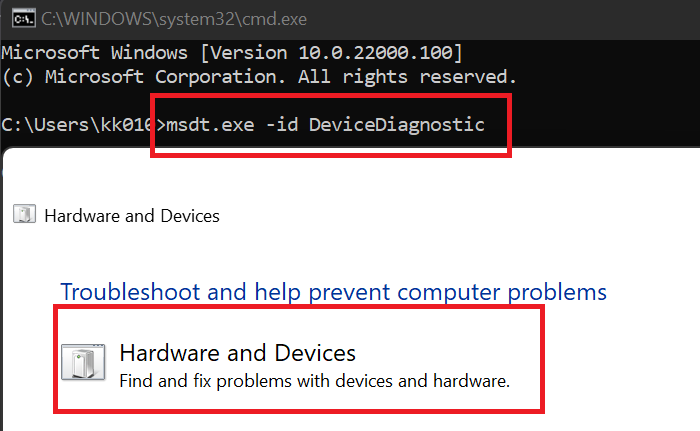
lightshot anmeldelse
Kørsel af hardware og enheder fejlfinding kan hurtigt diagnosticere og løse problemet. Dette er en indbygget Microsoft-funktion, der automatisk scanner og retter mindre fejl og hardware-relaterede fejl. Sådan gør du:
- Klik på Begynde knap, søg Kommandolinje og klik på åben .
- Indtast følgende kommando og klik At komme ind .|_+_|
- Hardware og enheder fejlfinding åbnes. Trykke Næste .
- Derefter vil den automatisk scanne for fejl og bede dig om at anvende en rettelse.
2] Opdater dine grafikdrivere
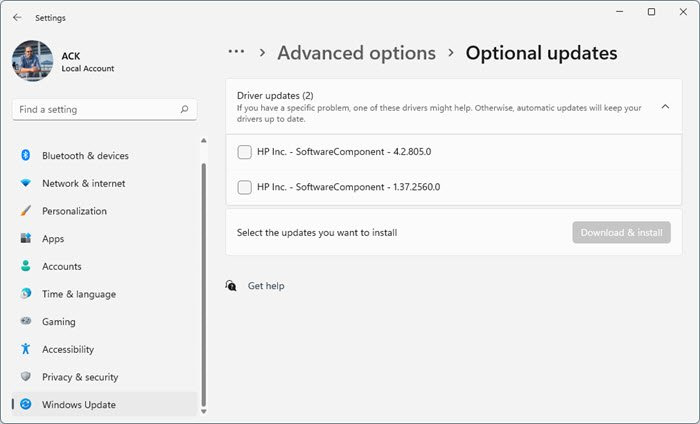
Forældede eller beskadigede grafikdrivere kan også være årsagen til NVIDIA GPU fejlkode 45. Opdater din enheds grafikdrivere og kontroller, om problemet er løst. Sådan gør du:
- åben Indstillinger og gå til Indstillinger > Opdatering og sikkerhed > Windows Update .
- Lige under den finder du det klikbare link − Se yderligere opdateringer .
- I afsnittet Driveropdateringer vil en liste over opdateringer være tilgængelig, som du kan installere, hvis du støder på et problem manuelt.
Nogle af jer vil måske bruge gratis software eller værktøjer til at opdatere dine drivere. Hvis det er tilfældet, vil NV Updater opdatere NVIDIA-grafikkortdriveren.
3] Genstart NVIDIA-tjenester.
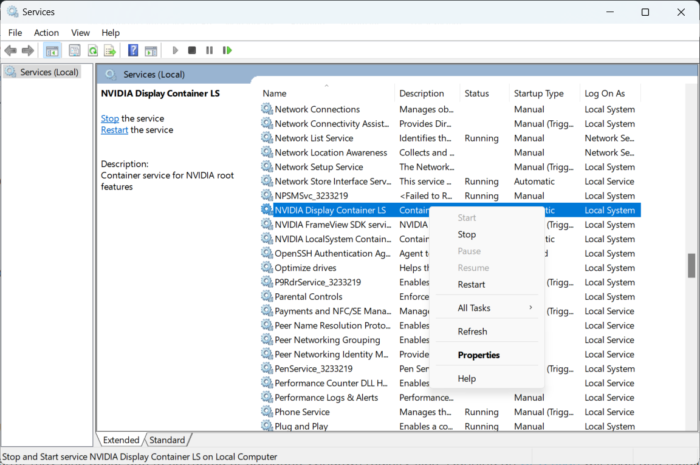
Dette trin kræver genstart af alle NVIDIA-relaterede tjenester. Disse tjenester udfører forskellige opgaver på installerede tjenester, herunder tjenester installeret af tredjepartsapplikationer. Sådan gør du:
- Trykke Begynde , Søg Tjenester og tryk åben .
- Rul ned og find NVIDIA-relaterede tjenester.
- Højreklik på hver tjeneste efter tur, og vælg Genstart .
- Luk derefter fanen og kontroller, om fejlkode 45 er rettet.
4] Gendan systemet til et punkt, før problemet opstod.
Hvis fejlen stadig ikke er løst, skal du udføre en systemgendannelse. Systemgendannelse kan gendanne din enhed til en fungerende tilstand uden at geninstallere operativsystemet. Dette vil gendanne Windows-miljøet ved at installere de filer og indstillinger, der er gemt i gendannelsespunktet. Sådan kan du udføre en systemgendannelse. Bemærk, at dette kun kan gøres, hvis du tidligere har oprettet et systemgendannelsespunkt.
5] Tjek din GPU for fysisk skade.
Hvis ingen af disse metoder kan hjælpe dig, kan der være sket hardwareskade. I dette tilfælde skal du besøge dit nærmeste OEM-servicecenter.
At rette: NVIDIA Kontrolpanel mangler fra Windows
alternativer til Google Kalender
Hvorfor bliver min GPU ikke fundet?
Forældede eller beskadigede grafikdrivere kan også være årsagen til, at videokortet ikke bliver opdaget. Opdater din enheds grafikdrivere, og kontroller, om problemet er løst. Nogle af jer vil måske bruge gratis software eller værktøjer til at opdatere dine drivere. I dette tilfælde vil NV Updater opdatere NVIDIA-grafikkortdriveren.
Hvordan rettes fejlkode 45 i enhedshåndtering?
Kørsel af hardware og enheder fejlfinding kan diagnosticere og løse Enhedshåndtering fejlkode 45. Dette er en indbygget Microsoft-funktion, der automatisk scanner og retter mindre fejl og hardware-relaterede fejl. Men hvis fejlen stadig ikke er løst, skal du udføre en systemgendannelse. Systemgendannelse kan gendanne din enhed til en fungerende tilstand uden at geninstallere operativsystemet.















